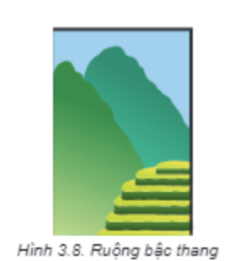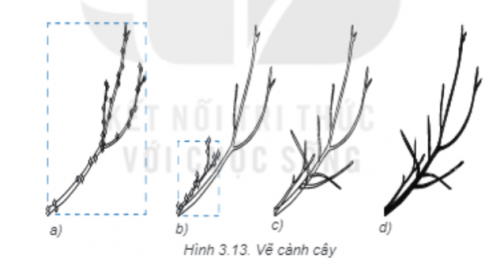Quảng cáo
Trả lời:
Trả lời:
Vẽ hình và thiết lập màu tô và màu vẽ như Hình 3.11 như sau:
B1. Vẽ hình tròn bằng công cụ vẽ hình tròn.
B2. Nháy chuột vào công cụ tinh chỉnh Edit paths by nodes sau đó nháy chuột vào biểu tượng chuyển đối tượng thành đường Convert selected object to path trên thanh điều khiển.
B3. Giữ phím Shift và nháy chuột vào 1 điểm, kéo điểm neo vào trong tạo thành đường tròn khuyết vào trong.
B4. Nháy chuột vào biểu tượng Make selected nodes symmetric để chuyển các định này thành điểm neo trơn.
B5. Kéo thả chuột tại điểm điều khiển.
Hot: 1000+ Đề thi giữa kì 2 file word cấu trúc mới 2026 Toán, Văn, Anh... lớp 1-12 (chỉ từ 60k). Tải ngay
- Sách - Sổ tay kiến thức trọng tâm Vật lí 11 VietJack - Sách 2025 theo chương trình mới cho 2k8 ( 45.000₫ )
- Trọng tâm Sử, Địa, GD KTPL 11 cho cả 3 bộ Kết nối, Chân trời, Cánh diều VietJack - Sách 2025 ( 38.000₫ )
- Sách lớp 11 - Trọng tâm Toán, Lý, Hóa, Sử, Địa lớp 11 3 bộ sách KNTT, CTST, CD VietJack ( 52.000₫ )
- Sách lớp 10 - Combo Trọng tâm Toán, Văn, Anh và Lí, Hóa, Sinh cho cả 3 bộ KNTT, CD, CTST VietJack ( 75.000₫ )
CÂU HỎI HOT CÙNG CHỦ ĐỀ
Lời giải
Trả lời:
Vẽ hình ruộng bậc thang (Hình 3.8) như sau:
Bước 1: Vẽ khung hình chữ nhật.
Bước 2: Vẽ hình núi phía sau bằng công cụ Pen (Hinh 3.9a).
Bước 3. Vẽ hình núi phía trước bằng công cụ Pen.
Bước 4. Tô màu 2 ngọn núi bằng tô màu chuyển sắc.
Bước 5. Vẽ 1 tầng ruộng bậc thang.
Bước 6. Sao chép, co giãn Hình 3.10f.
Bước 7. Tô màu khung hình chữ nhật bằng màu.
Bước 8. Tạo bản sao hình chữ nhật và bỏ màu tô.
Bước 9. Lưu tệp với tên Ruong_bac_thang.svg.
Lời giải
Trả lời:
Thực hiện vẽ hình cầu Long Biên theo Hình và lưu với lên Cau _long _bien svg: Dùng các công cụ vẽ đường thẳng để vẽ các chi tiết nhỏ, ghép lại với nhau thành hình cầu Long Biên.
Lời giải
Bạn cần đăng ký gói VIP ( giá chỉ từ 199K ) để làm bài, xem đáp án và lời giải chi tiết không giới hạn.
Lời giải
Bạn cần đăng ký gói VIP ( giá chỉ từ 199K ) để làm bài, xem đáp án và lời giải chi tiết không giới hạn.
Lời giải
Bạn cần đăng ký gói VIP ( giá chỉ từ 199K ) để làm bài, xem đáp án và lời giải chi tiết không giới hạn.
Lời giải
Bạn cần đăng ký gói VIP ( giá chỉ từ 199K ) để làm bài, xem đáp án và lời giải chi tiết không giới hạn.